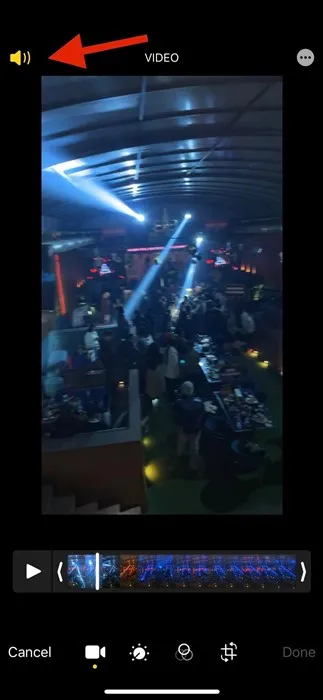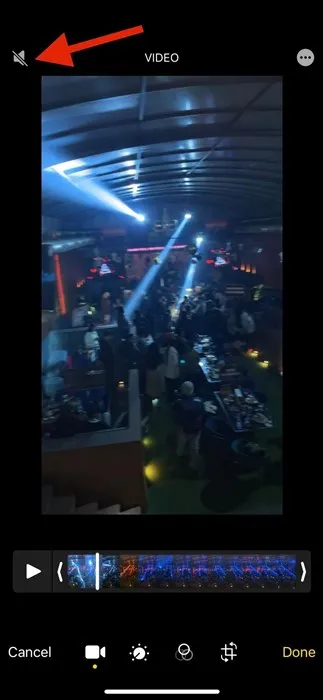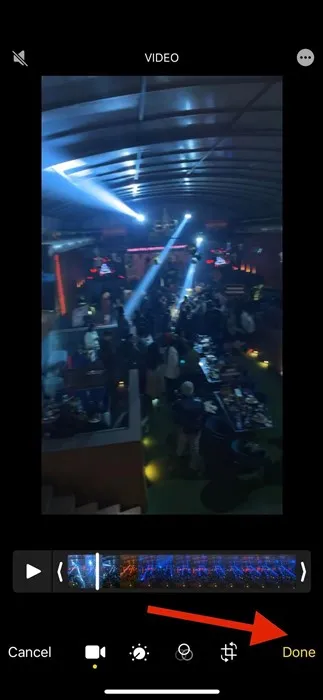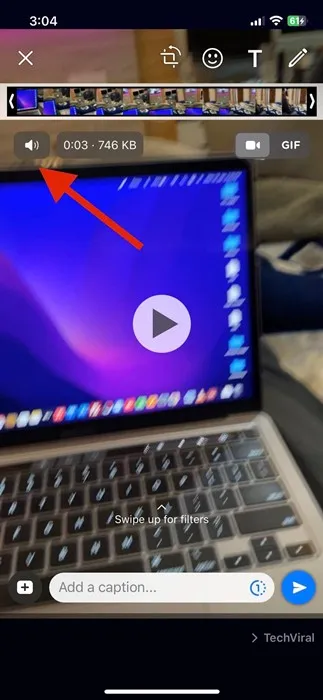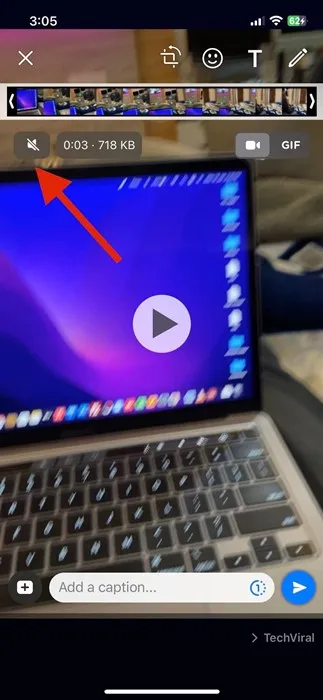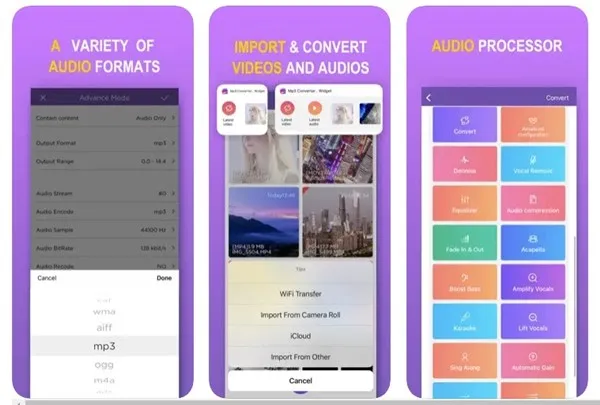讓我們承認吧,iPhone 是錄製視頻和拍照的最佳設備。 你可以用你的 iPhone 拍出與高級 DSLR 相機不相上下的精彩照片。
但是,在 iPhone 上錄製的視頻將面臨的問題是不需要的聲音。 您可能還想從剛剛從 Internet 下載的視頻中刪除音頻。
那麼,是否可以從 iPhone 視頻中刪除音頻? 事實上,iPhone 允許您通過簡單的步驟將視頻靜音; 而且你可以在不使用任何第三方應用程序的情況下做到這一點。 iPhone 上的照片應用程序具有一項功能,可讓您從任何視頻中刪除音頻。
從 iPhone 視頻中刪除音頻
因此,如果您正在尋找從 iPhone 視頻中刪除音頻的方法,請繼續閱讀本指南。 下面,我們分享了一些最好的方法 從 iPhone 上的視頻輸出音頻 . 讓我們開始吧。
1. 使用照片應用從視頻中刪除音頻
照片應用程序內置於 iPhone 中,由 Apple 自己製作。 該應用程序允許您瀏覽、編輯和分享精美的照片。 該應用程序在交互式、可縮放的網格中顯示您的照片和視頻。
iPhone 上的照片應用程序有一個視頻編輯器,可以從任何視頻中刪除音頻。 這是使用此功能的方法 從任何視頻中刪除音頻 在你的 iPhone 上。
1. 打開 iPhone 上的照片應用程序,然後選擇要從中刪除音頻的視頻。
2. 在右上角,選擇“ 釋放 “。

3. 這將打開視頻編輯器。 在視頻編輯器中,單擊“ 聲音 使視頻靜音。
4. 靜音後,揚聲器圖標將變為靜音。
5. 完成後,按“ 完成了 在右下角
就是這樣! 這將保存您的視頻而沒有任何音頻。 您現在可以與朋友或社交媒體平台分享視頻。
2. 使用 WhatsApp 從 iPhone 上的視頻中刪除音頻
WhatsApp 是一款非常流行的即時通訊應用程序; 您可能已經在 iPhone 上安裝了它。 您還可以使用 WhatsApp 應用程序 使任何視頻靜音 在 iPhone 上 . 這是您需要做的。
1. 打開 WhatsApp 並選擇任何聊天。 接下來,選擇要靜音的視頻。 您可以從中選擇視頻 文件附件 > 視頻 .
2. 在發送視頻之前,您會看到對其進行編輯的選項。 你需要點擊圖標 聲音 在屏幕的左上角。
3. 這會將揚聲器圖標更改為靜音。 完成後,將視頻發送到聊天室。
4. 將視頻發送到聊天室後,點擊並按住靜音視頻並選擇“選項” 孑孓 ” 保存靜音視頻後,您可以刪除原始視頻。
就是這樣! 這是您可以使用 WhatsApp 從 iPhone 視頻中刪除音頻的方法。
3. 將視頻轉換為 GIF
雖然這不是一個方便的解決方案,但您仍然可以考慮這個。 GIF 文件是通過循環多個圖像創建的。 同樣,視頻也可以轉換為 GIF。
您可以在 iPhone 上使用視頻到 GIF 轉換器應用程序將您的視頻轉換為 GIF。 動畫會給你視頻的感覺,但它們沒有聲音。
4.使用第三方音頻移除應用
與 Android 一樣,iPhone 也有一些視頻編輯應用程序可以從您的視頻中刪除音頻。 這些應用被稱為 音頻刪除應用程序 “或者” 視頻靜音應用 ” 下面,我們分享了一些最好的第三方應用程序,用於從 iPhone 上的視頻中刪除音頻。
1. 音視頻去除器
Video Audio Remover 是一款高級應用程序,但效果非常好。 iPhone 應用程序可讓您輕鬆地從視頻中刪除音軌。
您可以通過多種方式從您的設備輸入視頻; 導入後,您需要刪除並導出音頻。 該應用程序還允許您將視頻直接導出到 iPhone 的照片應用程序。
2. MP3轉換器
MP3 Converter 是 Apple App Store 中評價最高的音頻提取器應用程序。 這基本上是一個視頻到 MP3 轉換器,可將您的視頻轉換為 MP3 格式。
雖然該應用程序應該利用 MP3 文件格式,但它確實具有可讓您靜音或刪除音頻的功能。 如果您不想完全刪除音頻,可以使用刪除音頻功能來刪除背景噪音。
3. 靜音視頻
正如您可能已經從名稱中猜到的那樣,Mute Videos 是用於靜音或刪除視頻的最高效的 iPhone 應用程序之一。
該應用程序非常易於使用,不會因不必要的功能而超載。 該應用程序是輕量級的,只允許您將視頻中的音頻靜音、修剪音頻、將無聲視頻導出到相機膠卷等等。
所以,這些是一些最好的方法 從 iPhone 視頻中刪除音頻 . 如果您需要更多幫助從 iPhone 上的視頻中刪除音頻,請在評論中告訴我們。 另外,如果這篇文章對您有幫助,請務必也與您的朋友分享。